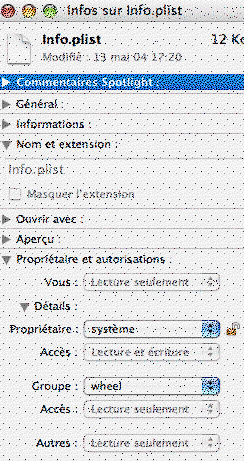
5 - REMISE EN PLACE
Si elle a été fermée, rouvrir la fenêtre du paquet de “Intersil Prism2.kext” comme à l’étape 3.
Prendre le fichier Info.plist modifié qui est sur le bureau et le remettre dans le paquet, à la place de l’original. Il faut avoir les droits d’administrateur pour effectuer cette opération. Le système demandera donc qu’on entre le mot de passe administrateur.
Il faut maintenant rétablir les droits sur le fichier Info.plist car le fait de l’avoir copié sur le bureau les a modifiés. Pour cela il faut sélectionner Info.plist et afficher les infos (Menu Fichier - Lire les informations).
Dans la partie “Propriétaire et autorisations”, cliquer sur le triangle pour afficher les Détails.
Cliquer sur le petit cadenas pour l’ouvrir puis dans Propriétaire, choisir “système” et dans Groupe, choisir “wheel”.
Refermer la fenêtre d’info. Tout ceci en donnant le mot de passe administrateur si le système le demande.
Étape 6: modification du 2e .kext
Si elle a été fermée, rouvrir la fenêtre du paquet de “Intersil Prism2.kext” comme à l’étape 3.
Prendre le fichier Info.plist modifié qui est sur le bureau et le remettre dans le paquet, à la place de l’original. Il faut avoir les droits d’administrateur pour effectuer cette opération. Le système demandera donc qu’on entre le mot de passe administrateur.
Il faut maintenant rétablir les droits sur le fichier Info.plist car le fait de l’avoir copié sur le bureau les a modifiés. Pour cela il faut sélectionner Info.plist et afficher les infos (Menu Fichier - Lire les informations).
Dans la partie “Propriétaire et autorisations”, cliquer sur le triangle pour afficher les Détails.
Cliquer sur le petit cadenas pour l’ouvrir puis dans Propriétaire, choisir “système” et dans Groupe, choisir “wheel”.
Refermer la fenêtre d’info. Tout ceci en donnant le mot de passe administrateur si le système le demande.
Étape 6: modification du 2e .kext